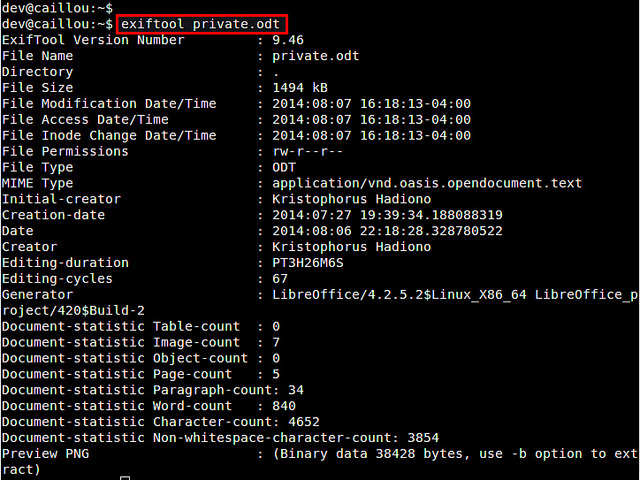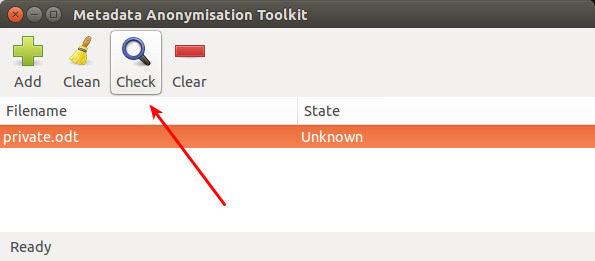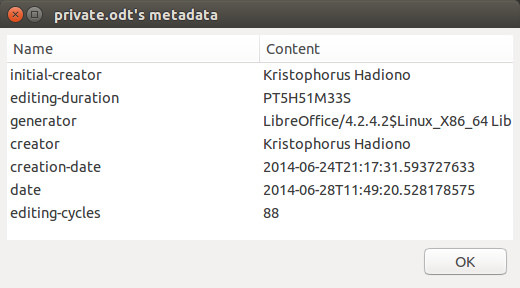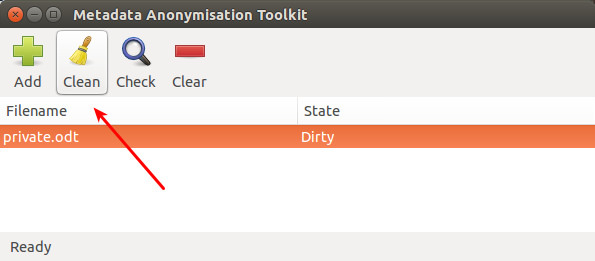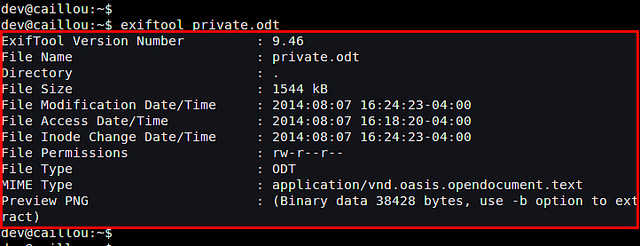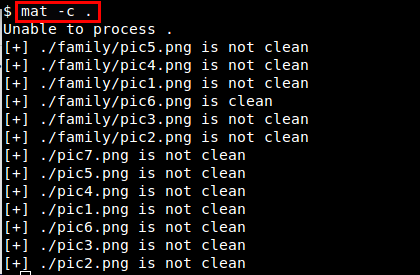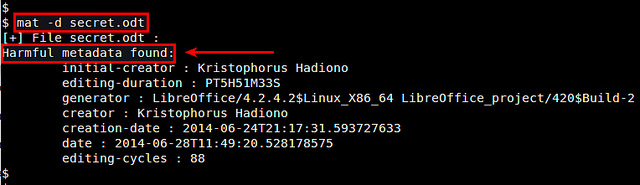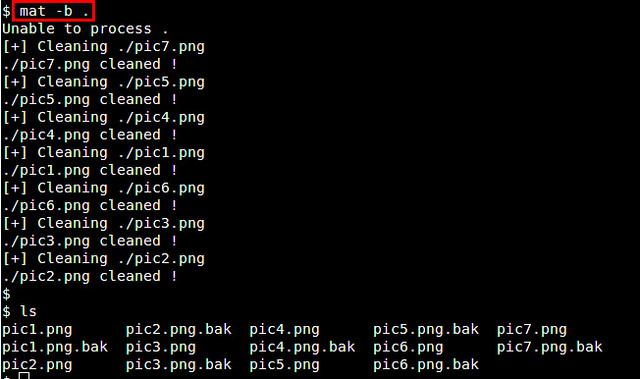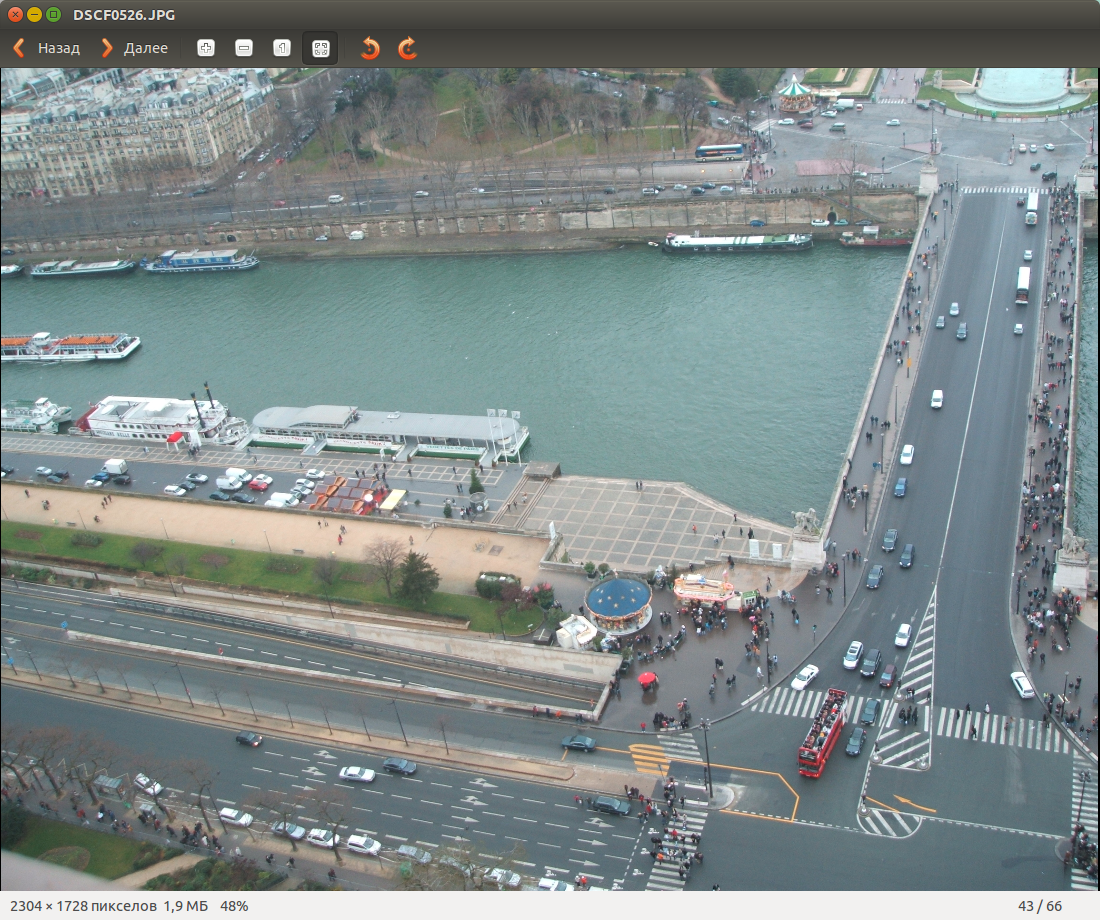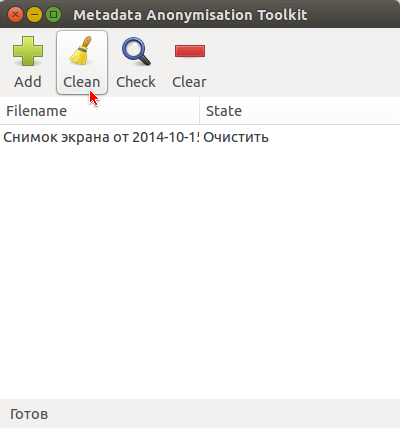- Инструменты Kali Linux
- Список инструментов для тестирования на проникновение и их описание
- Описание mat
- Метаданные
- Поддерживаемые в настоящее время форматы
- MAT не является окончательным решением!
- Справка по mat
- Руководство по mat
- Примеры запуска mat
- Установка mat
- Как удалить метаданные файла в Linux
- Установка MAT в Linux
- Очистка метаданных с помощью MAT-GUI
- Очистка метаданных в командной строке
- Решение проблем
- Заключение
- MAT: Metadata Anonymisation Toolkit
- compizomania
- Страницы
- 15 октября 2014
- Защитите свою частную жизнь с MAT в Ubuntu
Инструменты Kali Linux
Список инструментов для тестирования на проникновение и их описание
Описание mat
MAT — это набор инструментов анализа/удаления метаданных, включает приложение с графическим пользовательским интерфейсом, приложение командной строки и библиотеку.
Метаданные
Что такое метаданные?
Метаданные состоят из информации, которая описывает данные (например, документы Word, картинки, музыкальные файлы и т. д.). По существу, метаданные отвечают на вопросы кто, что, когда, где, почему и как о каждом аспекте данных, которые они характеризуют.
Почему метаданные могут нести риск для анонимности?
Метаданные внутри файла могут много рассказать о вас. Камеры записывают данные о том, когда и где была снята фотография, какая камера использовалась. Офисные документы вроде pdf или Office автоматически добавляют информацию об авторе и компании в документы и таблицы. Вполне возможно, что вы не хотите раскрывать эту информацию в сети.
Поддерживаемые в настоящее время форматы
Сейчас MAT полностью поддерживает следующие форматы:
- Portable Network Graphics (.png)
- JPEG (.jpg, .jpeg, …)
- TIFF (.tif, tiff, …)
- Open Documents (.odt, .odx, .ods, …)
- Office OpenXml (.docx, .pptx, .xlsx, …)
- Portable Document Fileformat (.pdf)
- Tape ARchives (.tar, .tar.bz2, …)
- MPEG AUdio (.mp3, .mp2, .mp1, …)
- Ogg Vorbis (.ogg, …)
- Free Lossless Audio Codec (.flac)
- Torrent (.torrent)
MAT не является окончательным решением!
Mat только удаляет стандартные матеданные из ваших файлов и НЕ:
- анонимизирует их содержимое
- работает с водяными знаками
- работает со стеганографией
- работает с любыми нестандартными полями/системами метаданных
Автор: Julien (jvoisin) Voisi
Справка по mat
Руководство по mat
Страница man присутствует, но практически идентична справке.
Примеры запуска mat
Показать опасные метаданные mydocument.pdf
Проверить все изображения в текущей директории
Запустить графический интерфейс
Пример полученных данных:
Установка mat
Установка в Kali Linux, Debian, Linux Mint, Ubuntu
Установка в BlackArch
Информация об установке в другие операционные системы будет добавлена позже.
Источник
Как удалить метаданные файла в Linux
Обычно файлы с данными имеют ассоциированные с ними «метаданные», которые представляют собой набор некоторой информации о файле в формате пар «название — значение». Как правило, метаданные включают имя создателя файла, название программы, с помощью которой он был создан, дата создания/модификации файла, местоположение создания, история редактирования и т.д. Среди популярных стандартов метаданных можно назвать EXIF (изображения), RDF (веб-ресурсы), DOI (цифровые документы).
Хотя метаданные могут быть очень полезны при работе с данными, они также могут нарушать неприкосновенность ваших персональных данных. Например, вместе с фотографиями в сеть попадают данные EXIF, которые содержат информацию, позволяющую собрать данные об авторе снимка: модель камеры, GPS-координаты снимка, его любимый графический редактор и т.д. Метаданные в документах и электронных таблицах могут включать информацию об авторе и историю редактирования. Не хочу показаться параноиком, но утилиты для сбора метаданных, такие как metagoofil , часто используются на этапе сбора информации при подготовке к взлому чужой системы.
Для тех из вас, кто хочет вычистить все персональные данные из тех файлов, к которым вы предоставляете доступ другим пользователям, есть способы удаления метаданных из файлов данных. Вы можете использовать свои обычные программы для редактирования документов или изображений, которые используют функции для работы с метаданными. В этом руководстве я представлю вашему вниманию отдельную утилиту для очистки метаданных, которая создана с одной целью: анонимизировать все метаданные для обеспечения сохранности ваших персональных данных.
MAT (Metadata Anonymisation Toolkit) — набор утилит для очистки метаданных, написанный на Python. Он написан в рамках проекта Tor и удовлетворяет стандартам Tails, — дистрибутива, заточенного под обеспечение приватности пользователя.
По сравнению с другими утилитами, такими как exiftool, которые могут рабоать только с определенными типами файлов, MAT может уничтожать метаданные в любых файлах: изображениях (png, jpg), документах (odt, docx, pptx, xlsx, pdf), архивах (tar, tar.bz2), аудио (mp3, ogg, flac) и так далее.
Установка MAT в Linux
В системах на базе Debian (Ubuntu или Linux Mint), MAT установить очень очень просто:
В Fedora нет собранного пакета MAT, поэтому необходимо собирать его из исходного кода. Я сделал это следующим образом (без гарантий, что у вас все получится один в один):
Очистка метаданных с помощью MAT-GUI
После установки MAT с ним можно работать как с помощью графического интерфейса, так и в командной строке. Для запуска GUI MAT просто введите:
Давайте почистим метаданные в простом документе private.odt, который имеет следующим метаданные:
Для добавления файла кликните «Add». После его загрузки в программу кликните «Check» для сканирования на предмет наличия в метаданных любой скрытой информации.
После того, как MAT обнаружит метаданные, столбец «State» будет помечен как «Dirty». Вы может просмотреть обнаруженные метаданные двойным кликом.
Для очистки метаданных кликните «Clean». MAT автоматически очистит все приватные поля:
После удаления приватных данных:
Очистка метаданных в командной строке
Как уже говорилось ранее, MAT можно использовать и в командной строке, для этого предназначена команда mat.
Для проверки наличия любых приватных метаданных перейдите в директорию, где хранятся ваши файлы, затем выполните команду:
Она просканирует все файлы в текущей директории и поддиректориях, и сообщит о результатах:
Вы можете проверить, какие конкретно метаданные были обнаружены, с помощью опции -d.
Если вы запустите команду mat без опций, она сразу удалит метаданные из всех файлов. Если вы хотите сохранить резервную копию оригинальных файлов, используйте опцию «-b». Следующая команда очищает все файлы и сохранят оригинальные файлы с расширением «*.bak».
Просмотреть список поддерживаемых типов файлов можно с помощью команды:
Решение проблем
На данный момент я встретил одну ошибку при работе со скомпилированной версией MAT в Fedora. При попытке очистки архивов и документов (*.gz, *.odt, *.docx) в Fedora MAT выдал приведенное ниже сообщение об ошибке.
Заключение
MAT — это простой, но очень полезный инструмент для предотвращения утечки приватных данных из метаданных. При этом MAT удаляет только метаданные, ничего не делая с самими файлами. В любом случае, в области безопасности нельзя полагаться только на одну программу, чтобы гарантировать конфиденциальность своих данных.
Источник
MAT: Metadata Anonymisation Toolkit
Инструментарий для удаления метаданных у файлов различных форматов.
MAT: Metadata Anonymisation Toolkit — встраиваемая Python библиотека, небольшая консольная утилита и GTK графический интерфейс к ней (GUI), предназначенная для просмотра и удаления метаданных у файлов различных форматов.
Метаданные — структурированные данные, информативные метки в файлах различных форматов (аудио, видео, графических, текстовых и пр). Требуются для идентификации файлов, используются в основном для поиска нужного файла по заданным характеристикам (по автору, году выпуска, альбому, комментарию и т.д).
Метаданные содержат информацию характеризующую данные (файлы) и могут многое рассказать о них. Например фотокамеры записывают в графический файл данные о том когда был сделан снимок, модель камеры и прочие характеристики, офисные приложения автоматически добавляют в документы информацию об авторе, организации и прочее, про метаданные (теги) аудио-файлов известно практически всем.
MAT: Metadata Anonymisation Toolkit предназначена для тех кто не хочет раскрывать дополнительную информацию при передаче файлов по Интернет. Консольная утилита проста в использовании, а пользовательский интерфейс лёгкий и интуитивно понятный. Файлы можно добавлять из меню, панели инструментов и простым «перетаскиванием» (функция Drag-and-Drop / Перетащи и брось), перед удалением метаданных их можно просмотреть.
MAT только удаляет метаданные, никаких других действий для анонимизации файлов не производится, поддерживается работа с файлами форматов: PNG (.png), JPEG (.jpg, .jpeg), Open Documents (.odt, .odx, .ods и др), Office OpenXml (.docx, .pptx, .xlsx), PDF (.pdf), Tape ARchives (.tar, .tar.bz2), MPEG AUdio (.mp3, .mp2, .mp1), Ogg Vorbis (.ogg), Free Lossless Audio Codec (.flac) и Torrent (.torrent). Какие то форматы файлов поддерживаются полностью, а некоторые частично, есть возможность создания резервных копий оригинальных файлов (только в консольной версии).
MAT: Metadata Anonymisation Toolkit первоначально написан во время GSoC 2011 (Google Summer of Code), под эгидой проекта TOR (The Onion Router) и удовлетворяет стандартам принятым для Tails / The Amnesic Incognito Live System (специализированная модификация Debian Linux, предназначенная обеспечить анонимный вход и навигацию по сети Интернет).
Лицензия: GNU General Public License version 2.0 (GPLv2)
Источник
compizomania
Азбука в Linux для начинающих и не только. Я знаю только то, что ничего не знаю, но другие не знают и этого. Сократ
Страницы
15 октября 2014
Защитите свою частную жизнь с MAT в Ubuntu
Когда мы пересылаем наш документ/фото, храним их в облачном сервисе многочисленные данные, относящиеся к ним, передаются вместе с ними. Вместе с тем, немногие пользователи Интернета знают, что многие форматы файлов содержат скрытые данные или метаданные.
Текстовые обработки или форматы PDF могут содержать имя автора, дату и время создания файла, а иногда даже фрагменты истории создания этого файла. Эти скрытые данные зависят от формата файла, а также от используемого программного обеспечения.
Форматы изображений, такие как png или jpeg являются одними из самых незащищенных в этом плане. Эти файлы, созданные цифровыми фотокамерами или мобильными телефонами, содержат метаданные, которые позволяют узнать дату, время, просмотреть данные GPS изображения, марку, номер серии фотокамеры, а также копию оригинального изображения в уменьшенном формате. Программы обработки изображений разработаны так, что они сохраняют эти данные без изменений.
Метаданные состоят из информации, характеризующей данные. По существу, метаданные отвечают на вопросы «кто?», «что?», «когда?», «где?», «зачем?» и «как?» относительно каждого аспекта документируемых данных.
Метаданные в файле могут многое рассказать о вас. Фотокамеры записывают данные о том, когда сделан снимок, и о модели камеры. Офисные программы автоматически добавляют в документы и электронные таблицы информацию об авторе и организации.
Возможно, вы не хотите раскрывать эту информацию в Интернете.
Как, в таком случае, сохранить неприкосновенность ваших документов перед их пересылкой?
Решение можно найти с установкой и использованием такого инструмента, как MAT (Metadata Anonymisation Toolkit) — Набор инструментов для анонимизации метаданных, цель которого заключается в удалении или переписывании всех отображаемых метаданных документа/снимка.
MAT лишь удаляет метаданные из файлов, он не анонимизирует их содержимое и не обрабатывает водяные знаки, стеганографию или пользовательские поля метаданных и системные данные.
Если вы действительно желаете анонимности, используйте формат, который не содержит никаких метаданных, а ещё лучше используйте простой текстовый формат.
Форматы, поддерживаемые в некоторой степени MAT:
Portable Network Graphics (PNG)
JPEG (.jpeg, .jpg, . )
Open Document (.odt, .odx, .ods, . )
Office Openxml (.docx, .pptx, .xlsx, . )
Portable Document Fileformat (.pdf)
Tape ARchive (.tar, .tar.bz2, .tar.gz)
ZIP (.zip)
MPEG Audio (.mp3, .mp2, .mp1, .mpa)
Ogg Vorbis (.ogg)
Free Lossless Audio Codec (.flac)
Torrent (.torrent)
Установка MAT в Ubuntu и производные
Программа MAT есть в Центре прложений Ubuntu, откуда вы можете установить её или выполнить команду в терминале на установку:
sudo apt-get install mat
По окончании установки вы найдёте МАТ в программах Стандартные или поиском в системном меню:
Когда откроется программа, кликните на знак плюс (+) в меню и добавьте столько файлов документов/снимков, сколько вы хотите, чтобы удалить метаданные:
Далее клик на кнопке Check, чтобы убедиться, что файлы содержат метаданные:
Остаётся удалить метаданные кликом на кнопке Clean:
Теперь откройте файл/файлы, для того чтобы убедиться, что метаданные удалены и можете публиковать/посылать/хранить в облаке свои файлы безопасно и анонимно:
Источник